Radera enkelt allt innehåll och inställningar på iPhone, iPad eller iPod helt och permanent.
- Rensa skräppostfiler från iPhone
- Rensa iPad-cache
- Rensa iPhone Safari Cookies
- Rensa iPhone Cache
- Rensa iPad-minnet
- Rensa iPhone Safari History
- Ta bort iPhone-kontakter
- Ta bort iCloud Backup
- Ta bort iPhone-e-postmeddelanden
- Ta bort iPhone WeChat
- Radera iPhone WhatsApp
- Ta bort iPhone-meddelanden
- Ta bort iPhone-foton
- Radera iPhone-spellista
- Ta bort lösenord för iPhone-begränsningar
Hur man tar bort bakgrundsbild på iPhone på enklaste sätt
 Postat av Lisa Ou / 10 augusti 2023 16:00
Postat av Lisa Ou / 10 augusti 2023 16:00Hej! Jag har en oro över mina iPhone-bakgrundsbilder. Mina vänner gör faktiskt lust åt mig genom att ändra min iPhone-bakgrund till sina gruppbilder. De skrattar så mycket för jag vet inte hur man byter bakgrundsbilder på min telefon. Den här situationen stressar mig! Kan du hjälpa mig att lära mig hur man tar bort tapeter på iPhone 14? Jag är villig att vänta på ett svar. Tack så mycket på förhand!
Sluta stressen på dig själv eftersom vi har dig nu! Det här inlägget förbereder de 3 ledande metoderna du kan använda för att ta bort bakgrundsbilder på iPhone. För att lära dig mer information, scrolla ner nedan.
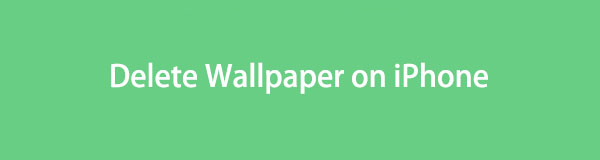

Guide Lista
FoneLab iPhone Cleaner är den bästa iOS-datarensaren som enkelt kan radera allt innehåll och inställningar eller specifika data på iPhone, iPad eller iPod Touch.
- Rengör oönskade data från iPhone, iPad eller iPod touch.
- Radera data snabbt med engångsskrivning, vilket kan spara tid för många datafiler.
- Det är säkert och enkelt att använda.
Del 1. Hur man tar bort bakgrundsbild på iPhone
Du kan lägga till bakgrundsbilder på din iPhone, vilket foto det än är. Om du inte gillar tapeten på din iPhone, kanske du vill ta bort dem. Men hur? Du kan använda de 3 enklaste metoderna som detta inlägg har förberett för dig. Det inkluderar användning av iPhone-låsskärmen, foton och inställningsappen. Vi kommer att lista dem baserat på deras nivå av hur lätta de är. Se dem nedan.
Alternativ 1. Långtryck på Låsskärm
Det enklaste och vanligaste sättet att ta bort bakgrundsbilder på din iPhone är genom dess låsskärm. Det råder ingen tvekan om det eftersom du kan hantera alla dina bakgrundsbilder genom det. Dessutom kan du använda iPhone-låsskärmen för att lägga till widgets och andra anpassningar till din iPhone-skärm. Om det här är första gången du använder iPhone-låsskärmen finns en detaljerad guide listad nedan. Var god fortsätt.
Stäng av skärmen på din iPhone och slå på den igen. Vänligen tryck länge på skärmen så kommer du att se redigeringsgränssnittet för låsskärmen. Men om din iPhone har ett lösenord, tryck länge på skärmen och ange rätt lösenord. Efter det väljer du bakgrunden som du vill ta bort. Svep upp den efteråt och tryck på Radera ikonen i det nedre hörnet av huvudgränssnittet. Bekräfta åtgärden genom att trycka på Ta bort denna bakgrund knapp.
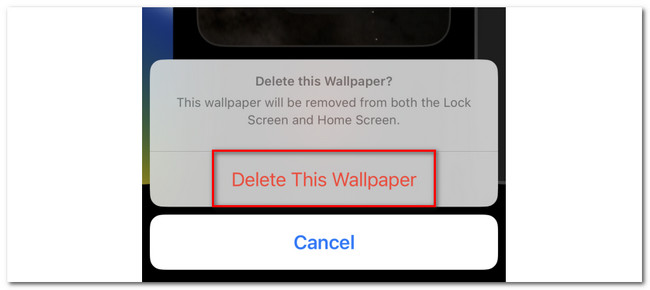
Alternativ 2. Foton App
Du kan också ta bort bakgrundsbilder på din iPhone via appen Foton. Den här metoden tar dock inte bort låsskärmen direkt till låsskärmen. Det kommer bara att radera de sparade bakgrundsbilderna på ditt iPhone-fotoalbum. Men när du tar bort dem från albumet kommer de inte längre att ha möjlighet att ställas in som din iPhone-bakgrund.
Följ de detaljerade stegen nedan för att ta bort bakgrundsbild på din iPhone via appen Foton. Gå vidare.
steg 1Öppna Bilder app. Kran album längst ner i huvudgränssnittet. Efter det, vänligen lokalisera Bakgrundsalbum och tryck på den för att se fotona inuti den.
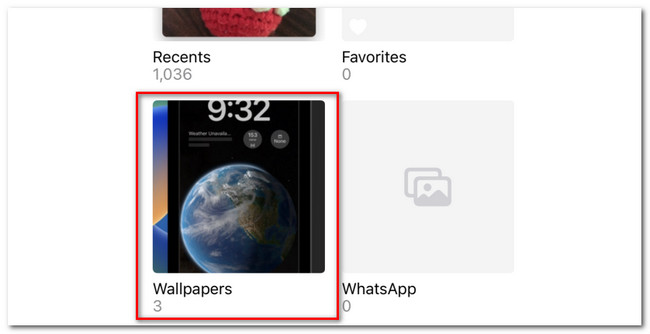
steg 2Snälla Välja knappen i det övre högra hörnet av appen. Därefter väljer du bakgrunden du vill ta bort på din iPhone. Tryck senare på Radera ikonen i det nedre högra hörnet av appen. Telefonen kommer att kräva att du bekräftar åtgärden. För att göra det, vänligen tryck på Radera knappen längst ned i det nya fönstret som visas.
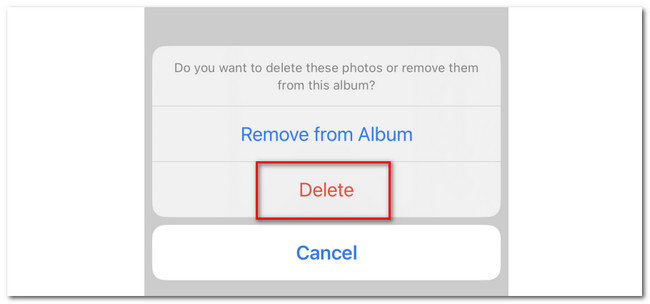
FoneLab iPhone Cleaner är den bästa iOS-datarensaren som enkelt kan radera allt innehåll och inställningar eller specifika data på iPhone, iPad eller iPod Touch.
- Rengör oönskade data från iPhone, iPad eller iPod touch.
- Radera data snabbt med engångsskrivning, vilket kan spara tid för många datafiler.
- Det är säkert och enkelt att använda.
Alternativ 3. Inställningar App
Den sista metoden som du kan använda för att ta bort bakgrundsbilder på din iPhone är via appen Inställningar. Den här metoden kommer dock bara att ändra din iPhone-bakgrund. Det kommer inte att ta bort det ordentligt. Men var säker på att tapeten du vill ta bort inte kommer att visas på din iPhone-låsskärm.
Om du vill veta hur du tar bort bakgrundsbild på din iPhone via dess inställningsapp, scrolla ner nedan. Fortsätt till den detaljerade guiden om det.
Starta Inställningar app på din iPhone. Du behöver bara trycka på dess ikon för att göra det. Senare kommer du att se funktionerna om hur du ska anpassa din iPhone. Svep nedåt och leta upp Bakgrund ikon. Tryck på den för att se fler alternativ. Vänligen välj standard eller önskad tapet. För att göra det, vänligen tryck på Ställ in som aktuell knappen efteråt för att ta bort bakgrundsbilden på din iPhone-skärm och ställa in önskad.
Alternativt kan du återställa startskärmens layout med hjälp av Inställningar app. Efter det väljer du Allmänt och b-knappen. Tryck på knappen Återställ och välj alternativet b. Tryck på b-knappen för att bekräfta återställningsåtgärden.
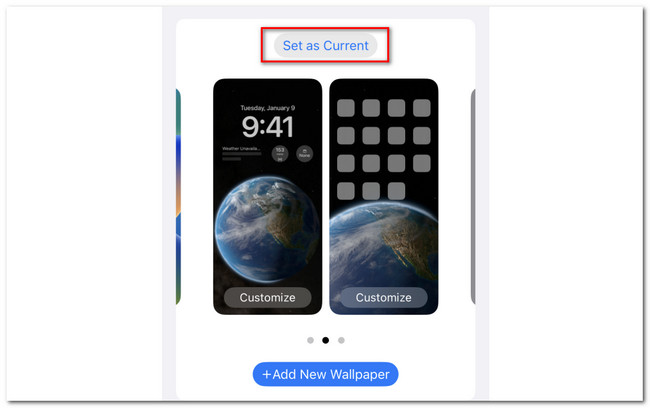
Del 2. Bonustips - FoneLab iPhone Cleaner
Här är bonustipset i den här artikeln som kan hjälpa dig att radera data på din iPhone. Du kan använda FoneLab iPhone Cleaner! Om du behöver det här tredjepartsverktyget, se vad det kan göra nedan.
FoneLab iPhone Cleaner är den bästa iOS-datarensaren som enkelt kan radera allt innehåll och inställningar eller specifika data på iPhone, iPad eller iPod Touch.
- Rengör oönskade data från iPhone, iPad eller iPod touch.
- Radera data snabbt med engångsskrivning, vilket kan spara tid för många datafiler.
- Det är säkert och enkelt att använda.
- Det kan radera allt innehåll och inställningar på din iPhone.
- Du kan använda den här programvaran för att frigöra lite utrymme på din iPhone. Processen tar bort iPhone-skräpfiler, oönskade appar, filer eller foton.
- Det låter dig förhandsgranska filerna innan du raderar dem. I det här fallet kommer du att vara säker på vilken data du tar bort på din iPhone.
- Den kan bara ta bort privata data och appar med några få klick.
Efter att ha känt till några av FoneLab iPhone Cleanerfunktioner, är det dags att förstå hur det fungerar. Se de detaljerade stegen nedan.
steg 1Ladda ner programvaran till din dator genom att klicka på b-knappen. Efter det, ställ in det genom att klicka på den nedladdade filen på din dator. Därefter visas knappen Installera på skärmen. Klicka på den så startar datorn verktyget efteråt.
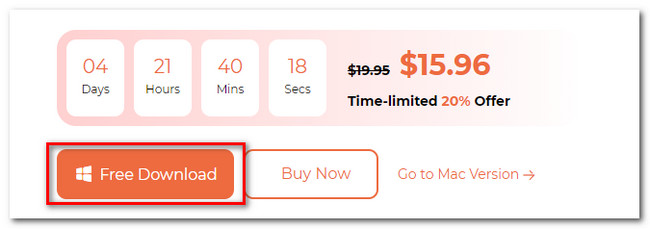
steg 2Verktyget behöver dig för att ansluta din iPhone till datorn. Om så är fallet måste du använda en USB-kabel för processen. Om iPhone är ansluten till datorn men inte kan kännas igen, klicka på Den anslutna enheten kan inte kännas igen knappen på skärmen. Du kommer att se instruktioner om hur du gör det efteråt.
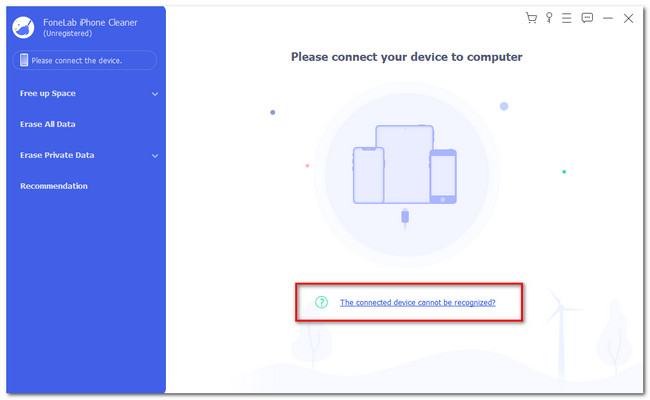
steg 3Klicka på Gratis upprymme knappen till vänster. Efter det klickar du på Quick Scan knappen till höger för att starta skanningsprocessen.
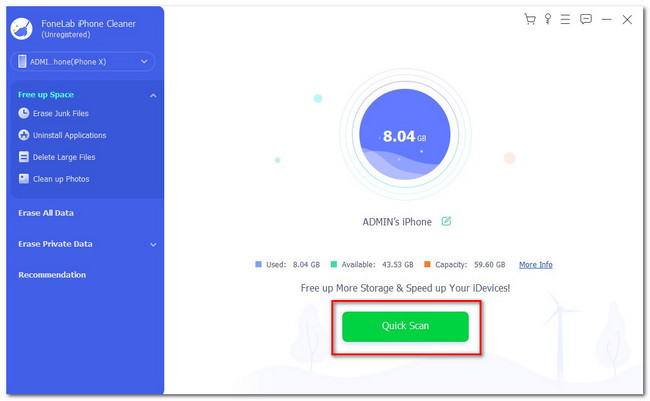
steg 4Välj den typ av fil som du vill ta bort på din iPhone. Du kan välja Radera skräpfiler, Avinstallera program, Ta bort stora filer och Rensa foton till vänster. Välj de objekt som du vill radera. Efter det klickar du på Radera knapp.
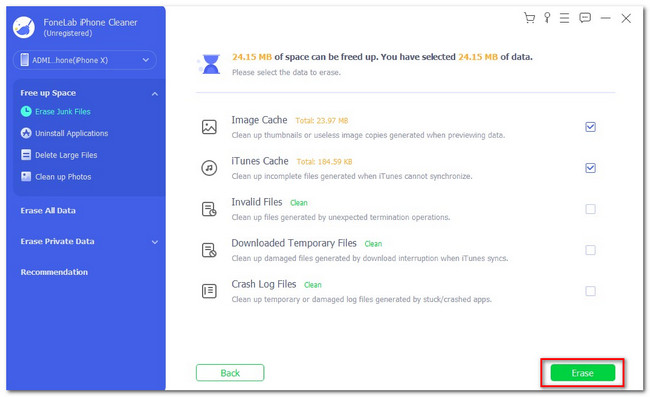
FoneLab iPhone Cleaner är den bästa iOS-datarensaren som enkelt kan radera allt innehåll och inställningar eller specifika data på iPhone, iPad eller iPod Touch.
- Rengör oönskade data från iPhone, iPad eller iPod touch.
- Radera data snabbt med engångsskrivning, vilket kan spara tid för många datafiler.
- Det är säkert och enkelt att använda.
Del 3. Vanliga frågor om hur man tar bort bakgrundsbild på iPhone
1. Varför kan jag inte ta bort min iPhone bakgrundsbild?
Din iPhone kan vara låst med Face ID eller lösenord. Du måste låsa upp iPhone först om så är fallet. Dessutom är den här funktionen, där du kan anpassa din iPhone-låsskärm, endast tillgänglig för iOS 17 och senare versioner. Om din iPhone-programvara inte uppdateras kommer du inte att ha tillgång till den här funktionen och kommer inte att kunna ta bort din bakgrundsbild med iPhone-låsskärmen. Om så är fallet, uppdatera iOS-versionen av din iPhone.
2. Har Apple en bakgrundshistorik?
Ja. Du kan faktiskt se de tidigare bakgrundsbilderna på din iPhone genom låsskärmen och inställningsappen. När du byter iPhone-bakgrund behöver du bara svepa bakgrundsbilderna åt vänster för att se de tidigare.
Att ta bort iPhone-bakgrunden är enkelt, eller hur? Vi hoppas att de metoder vi har förberett åt dig hjälper dig och inte upplever svårigheter med dem. Glöm inte att använda FoneLab iPhone Cleaner till radera all data eller specifika data på din iPhone. Ladda ner verktyget för mer information.
FoneLab iPhone Cleaner är den bästa iOS-datarensaren som enkelt kan radera allt innehåll och inställningar eller specifika data på iPhone, iPad eller iPod Touch.
- Rengör oönskade data från iPhone, iPad eller iPod touch.
- Radera data snabbt med engångsskrivning, vilket kan spara tid för många datafiler.
- Det är säkert och enkelt att använda.
